Eres un entusiasta de la fotografía y te gustaría transferir algunas de tus mejores tomas a iPad, para que pueda mostrárselos fácilmente a sus amigos y familiares? ¿Tiene tantas fotos guardadas en su iPad que ya no puede encontrar su camino en su biblioteca de imágenes? Entonces ha venido al lugar correcto en el momento correcto.
Con la guía de hoy veremos de hecho cómo archivar fotos en iPad para que pueda copiar fácilmente fotos desde su PC a la tableta de Apple y hacer que el rollo de cámara de iOS sea más ordenado. Les aseguro que se puede hacer un pequeño esfuerzo en poco tiempo. ¡Empecemos de inmediato!
Si tu quieres saber cómo archivar fotos en iPad para transferir las fotos de su PC, el primer paso que debe tomar es conectar la tableta a la computadora a través del cable Dock / Lightning y comenzar iTunes (si no comienza solo). Luego seleccione el elemento relacionado coniPad desde el menú de Dispositivi ubicado en la parte superior derecha y vaya a la tarjeta Foto.
En este punto, coloque la marca de verificación junto al elemento Sincronizar fotos de y seleccione la fuente desde la cual copiar las imágenes al iPad desde el menú desplegable adyacente. Puede seleccionar cualquier carpeta en su PC haciendo clic en la opción Elegir la carpeta, o la iPhoto (en Mac) seleccionando el elemento apropiado. Finalmente haga clic en Aplicar y comenzará la transferencia de fotos al iPad.
Si no desea copiar todas las imágenes de la carpeta seleccionada en el iPad, sino solo algunos álbumes o eventos que haya elegido, coloque la marca de verificación junto al elemento. Álbumes, eventos y rostros seleccionados, e incluirlos automáticamente y seleccione qué elementos sincronizar con su dispositivo en el cuadro a continuación. Para obtener más información sobre este proceso, lea mi guía sobre cómo cargar fotos en el iPad.
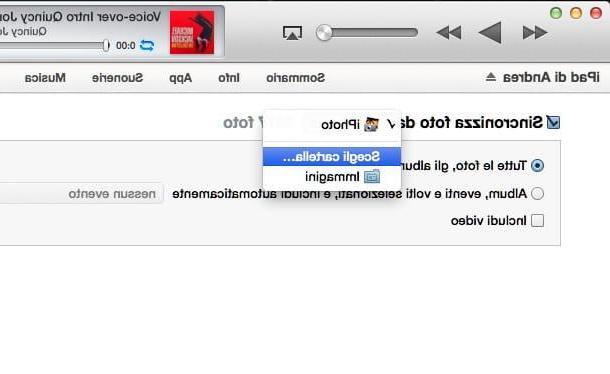
mirar almacenar fotos en iPad organizándolos en álbumes, puede usar la aplicación de forma segura Imágenes Presente "estándar" en la tableta de Apple y ordene todas las imágenes en el carrete de su cámara. ¿Cómo? Te lo explicaré enseguida.
Todo lo que tienes que hacer es ir a la pestaña Foto, presiona el botón Modificación (arriba a la derecha) y seleccione todas las imágenes que desee recopilar en un álbum. En este punto, presione el botón Agregar… (siempre ubicado en la parte superior derecha) y seleccione el elemento Agregar a un álbum nuevo en el menú que aparece para crear un nuevo álbum en el que transferir las fotos seleccionadas.

Más tarde, puede seleccionar otras fotos del rollo de cámara de iOS y transferirlas a un álbum existente repitiendo el mismo procedimiento y seleccionando el elemento Agregar a un álbum existente del menú Agregar….
Y si quieres tener más control sobre tus tomas, retocarlas y organizar fotos en base a etiquetas personalizadas así como álbumes simples, tienes que comprar iPhoto, la aplicación de administración de fotos de Apple que cuesta 4,49 euros. El precio no es muy bajo pero es difícil encontrar una solución más completa en iOS.
Cómo archivar fotos en iPad

























